Trong thời đại kỹ thuật số, hình ảnh là một phần không thể thiếu trong công việc và cuộc sống cá nhân. Tuy nhiên, việc chia sẻ hình ảnh trực tuyến cũng đi kèm với rủi ro bị sao chép hoặc sử dụng trái phép. Đó là lý do tại sao watermark – dấu bản quyền trên ảnh – trở thành công cụ quan trọng để bảo vệ quyền sở hữu trí tuệ của bạn. Watermark không chỉ giúp nhận diện thương hiệu hay cá nhân mà còn khẳng định “đây là sản phẩm của tôi”.
Bài viết này của thichcongnghe.net sẽ hướng dẫn bạn chi tiết các cách thêm watermark vào ảnh trên hệ điều hành Windows 11, từ những công cụ có sẵn đơn giản đến các phần mềm chuyên nghiệp và dịch vụ trực tuyến tiện lợi. Dù bạn muốn chèn watermark dạng chữ, logo hay thậm chí là chữ ký vẽ tay, chúng tôi sẽ chỉ cho bạn từng bước thực hiện một cách hiệu quả và dễ dàng nhất. Hãy cùng khám phá để bảo vệ những tác phẩm hình ảnh của bạn ngay hôm nay!
Watermark là gì? Tại sao cần thêm watermark vào ảnh?
Watermark là một lớp phủ mờ hoặc bán trong suốt, thường là văn bản hoặc logo, được đặt trên một hình ảnh kỹ thuật số. Mục đích chính của watermark là bảo vệ bản quyền, ngăn chặn việc sử dụng trái phép hình ảnh mà không có sự cho phép của chủ sở hữu. Nó giống như một “dấu ấn” kỹ thuật số, cho biết ai là người tạo ra hoặc sở hữu bức ảnh đó.
Việc thêm watermark vào ảnh mang lại nhiều lợi ích thiết thực:
- Bảo vệ bản quyền: Đây là lý do cốt lõi. Watermark giúp ngăn chặn người khác lấy ảnh của bạn và tuyên bố đó là của họ, hoặc sử dụng ảnh cho mục đích thương mại mà không xin phép.
- Nhận diện thương hiệu/cá nhân: Đối với nhiếp ảnh gia, nhà thiết kế hay doanh nghiệp, watermark là một cách hiệu quả để quảng bá thương hiệu. Khi ảnh được chia sẻ, watermark sẽ đưa tên tuổi hoặc logo của bạn đến với nhiều người hơn.
- Chống trộm cắp hình ảnh: Dù không thể ngăn chặn hoàn toàn, watermark khiến việc sao chép và sử dụng ảnh trở nên khó khăn hơn, vì họ sẽ phải bỏ công sức xóa watermark hoặc chấp nhận dùng ảnh có dấu bản quyền.
- Chứng minh nguồn gốc: Trong trường hợp tranh chấp bản quyền, watermark có thể là bằng chứng ban đầu về quyền sở hữu của bạn.
- Thẩm mỹ (tùy chọn): Khi được thiết kế tinh tế, watermark có thể tăng thêm tính chuyên nghiệp và nghệ thuật cho bức ảnh.
Hướng dẫn thêm Watermark bằng các công cụ tích hợp trên Windows 11
Windows 11 cung cấp một số công cụ tích hợp sẵn giúp bạn thêm watermark vào ảnh một cách nhanh chóng, phù hợp cho những nhu cầu cơ bản mà không cần cài đặt thêm phần mềm.
Sử dụng Paint để tạo Watermark chữ đơn giản
Paint là một ứng dụng vẽ và chỉnh sửa ảnh cơ bản có mặt trên mọi phiên bản Windows. Nó là lựa chọn tuyệt vời nếu bạn chỉ cần thêm một đoạn văn bản đơn giản làm watermark.
Các bước thực hiện:
- Mở ảnh bằng Paint: Mở File Explorer (nhấn
Windows + E), tìm ảnh bạn muốn thêm watermark. Nhấp chuột phải vào ảnh, chọn Open With > Paint. Hoặc, mở ứng dụng Paint trước, sau đó chọn File > Open và chọn ảnh của bạn.
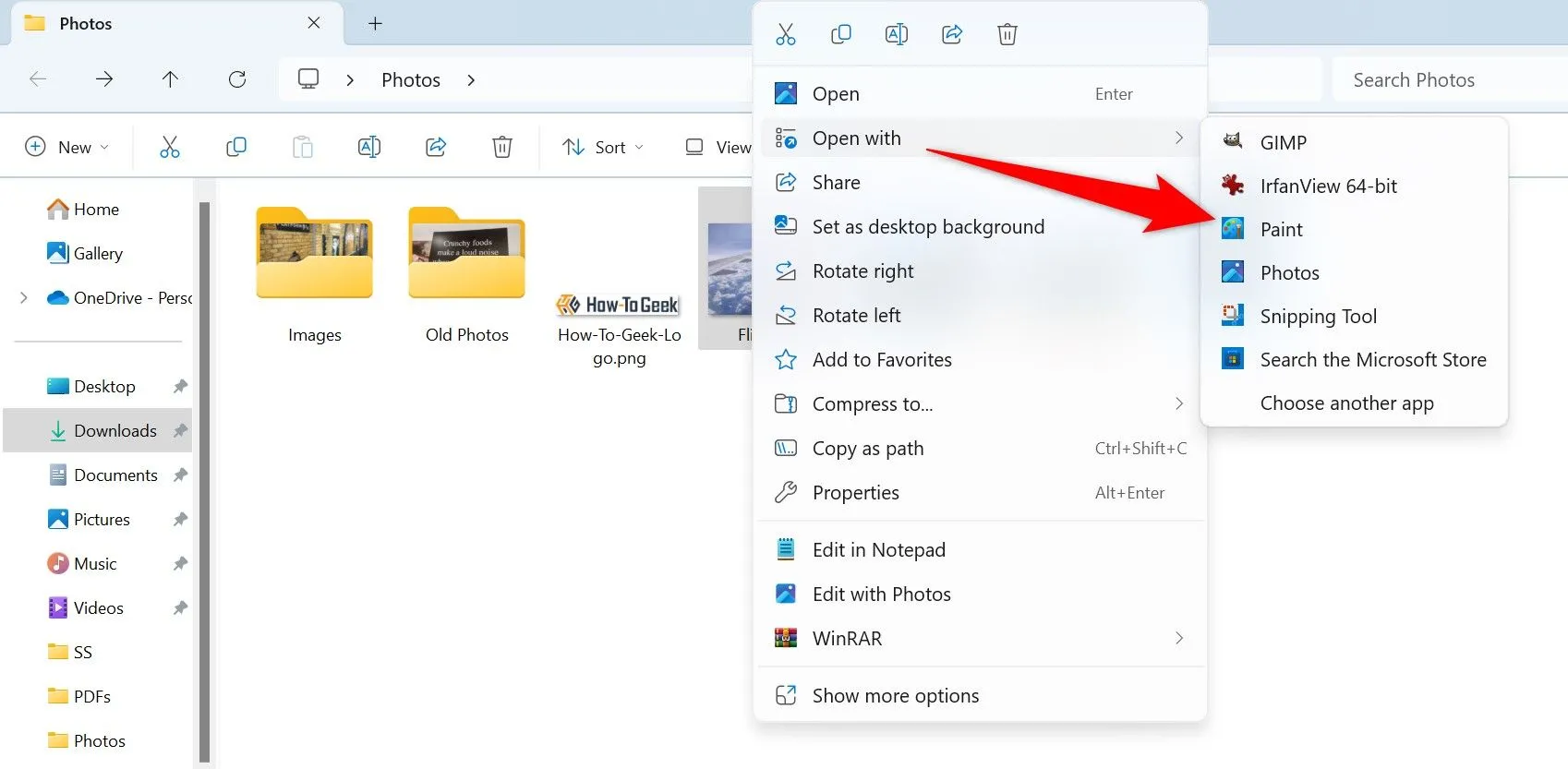 Mở ảnh bằng Paint từ File Explorer trên Windows 11
Mở ảnh bằng Paint từ File Explorer trên Windows 11 - Thêm văn bản: Trên thanh công cụ phía trên của Paint, nhấp vào biểu tượng chữ “A” để mở các tùy chọn Text. Nhấp vào vị trí trên ảnh nơi bạn muốn đặt watermark và bắt đầu gõ văn bản.
- Định dạng watermark: Sử dụng các tùy chọn định dạng để thay đổi font chữ, kích thước, màu sắc và kiểu chữ (in đậm, nghiêng, gạch chân) cho watermark của bạn.
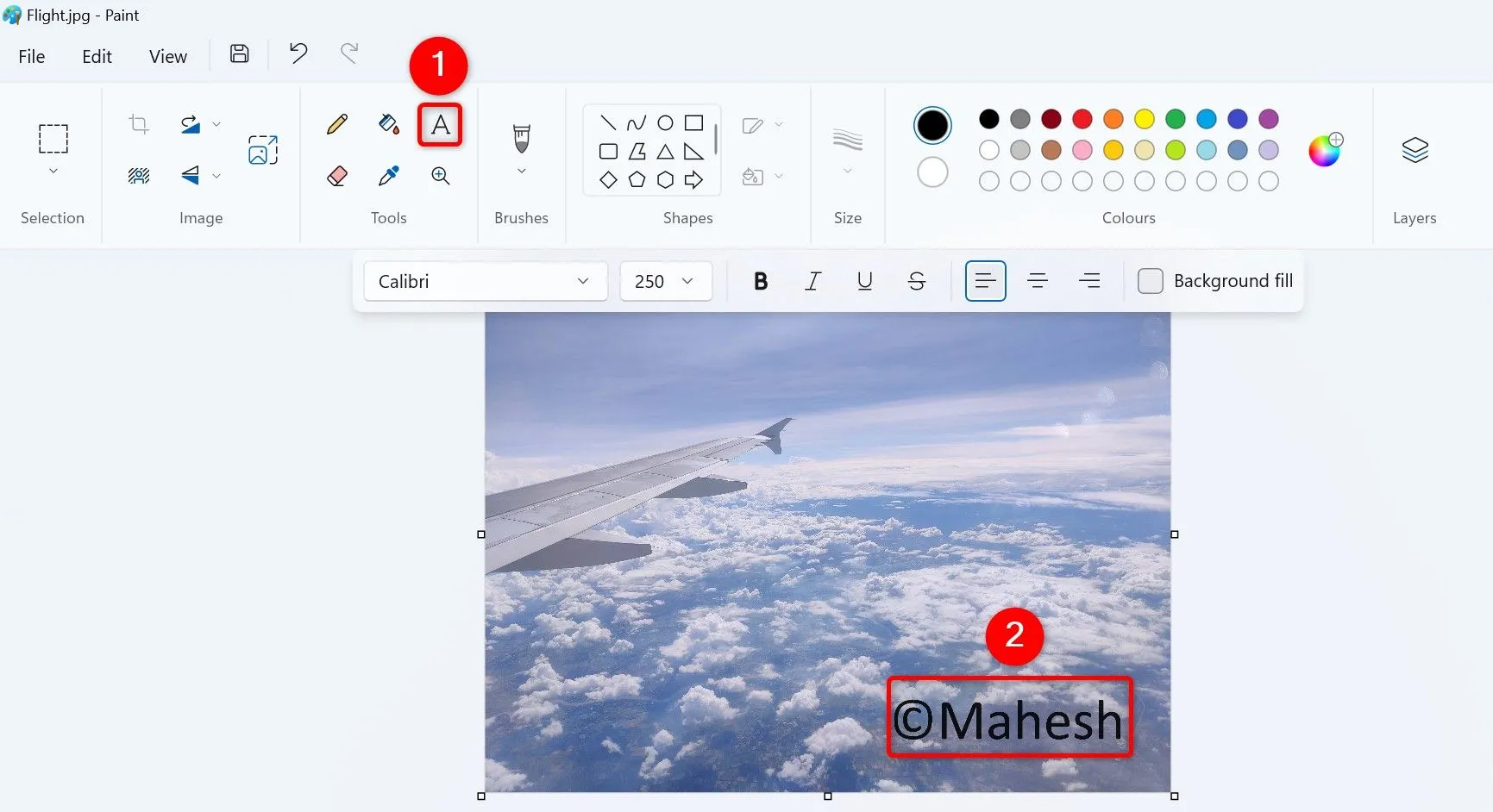 Thêm chữ và định dạng watermark trong ứng dụng Paint
Thêm chữ và định dạng watermark trong ứng dụng Paint - Lưu ảnh: Để lưu ảnh đã thêm watermark mà không ghi đè lên ảnh gốc, chọn File > Save As và chọn định dạng hình ảnh mong muốn (ví dụ: JPEG, PNG).
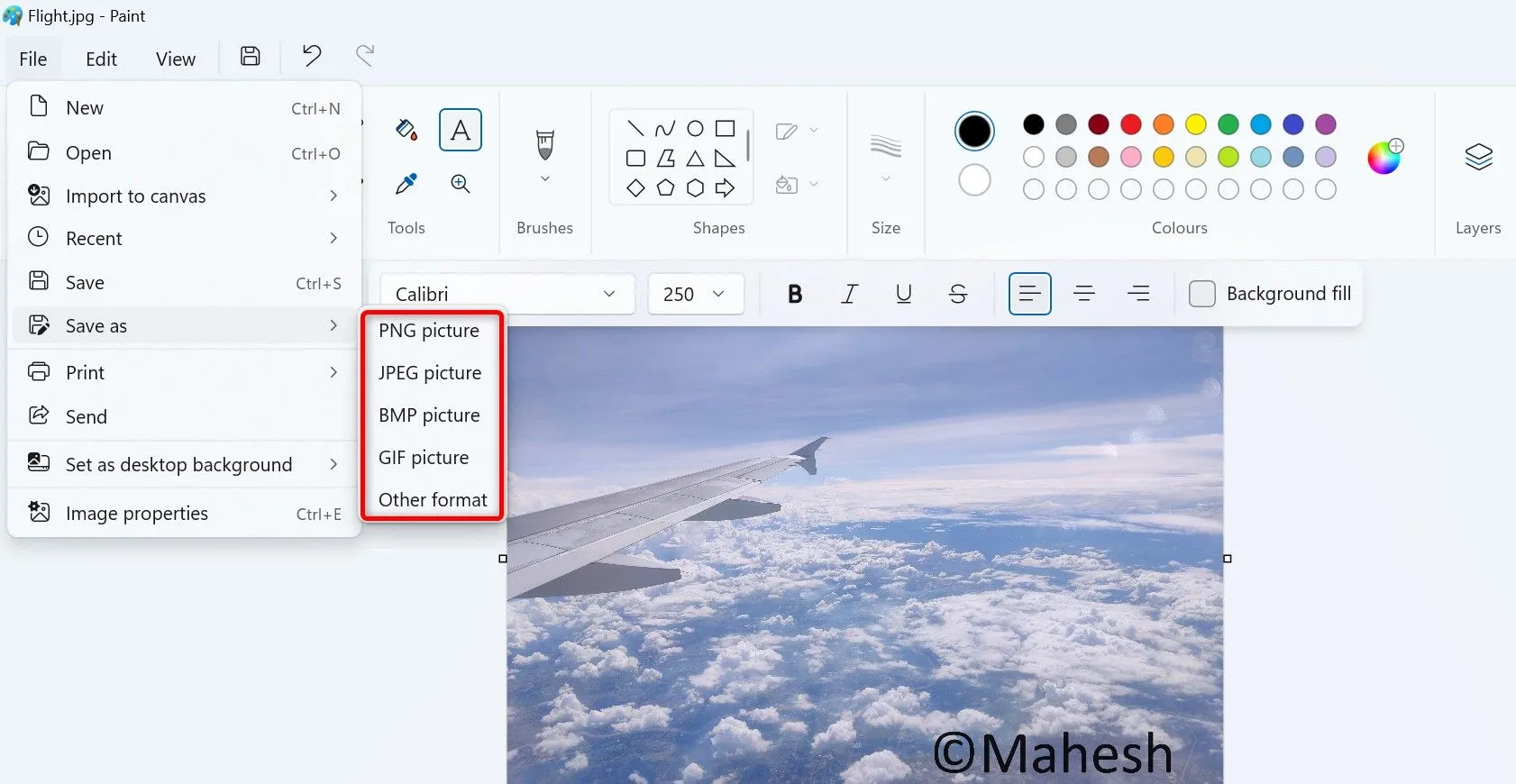 Lưu ảnh đã thêm watermark với các định dạng khác nhau trong Paint
Lưu ảnh đã thêm watermark với các định dạng khác nhau trong Paint - Trong cửa sổ Save As, chọn thư mục lưu, đặt tên mới cho ảnh và nhấp Save.
Thêm Watermark vẽ tay bằng ứng dụng Photos
Ứng dụng Photos (Ảnh) trên Windows 11 không chỉ dùng để xem ảnh mà còn có các công cụ chỉnh sửa cơ bản, bao gồm cả khả năng vẽ trực tiếp lên ảnh, rất phù hợp để tạo watermark dạng chữ ký hoặc biểu tượng vẽ tay độc đáo.
Các bước thực hiện:
- Mở ảnh trong Photos: Mở File Explorer (nhấn
Windows + E), tìm ảnh của bạn, nhấp chuột phải và chọn Open With > Photos. - Truy cập công cụ chỉnh sửa: Trong góc trên bên trái của ứng dụng Photos, nhấp vào biểu tượng Edit (Chỉnh sửa).
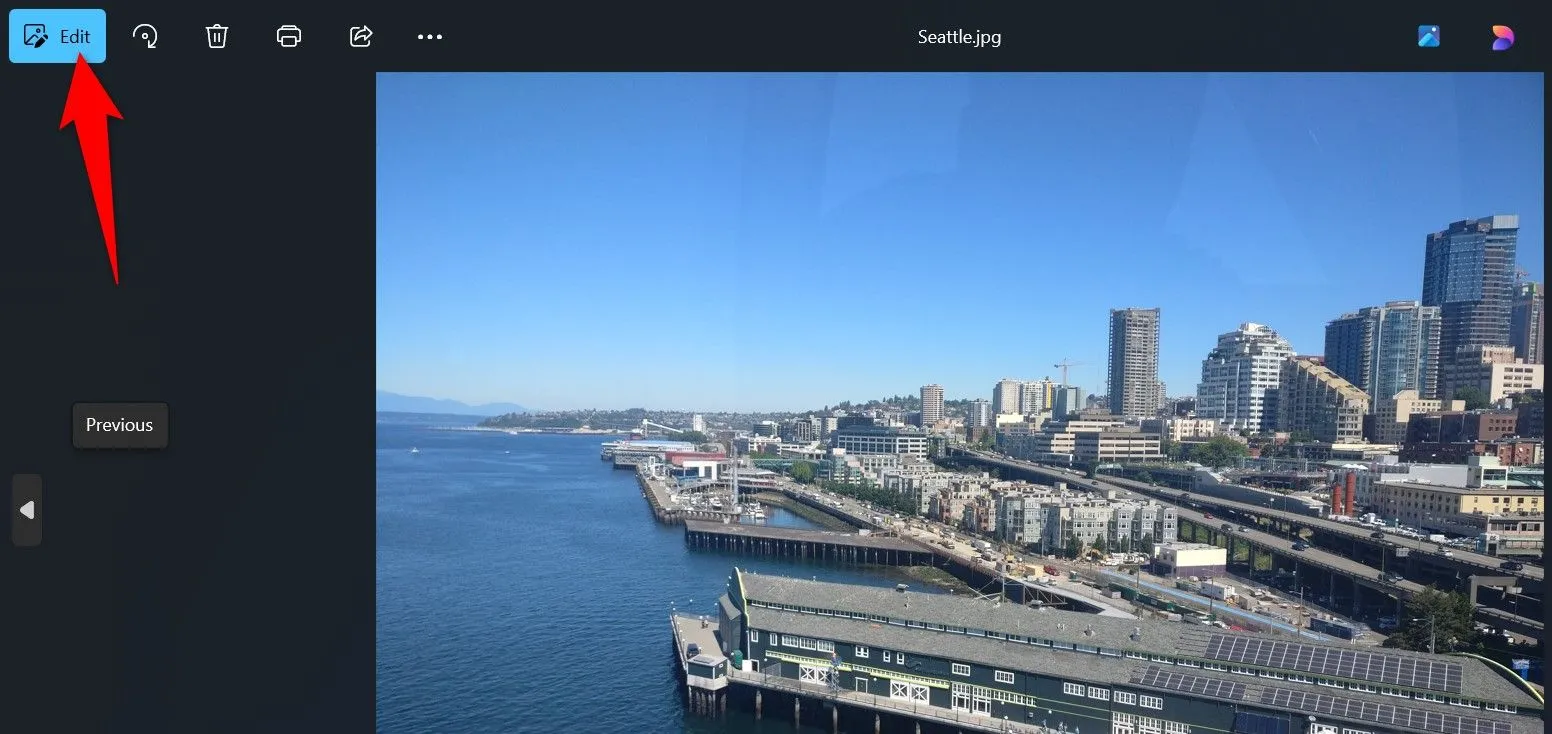 Giao diện chỉnh sửa ảnh trong ứng dụng Photos của Windows 11
Giao diện chỉnh sửa ảnh trong ứng dụng Photos của Windows 11 - Chọn công cụ đánh dấu (Mark-up): Từ các công cụ chỉnh sửa ở phía trên, nhấp vào biểu tượng Mark-up (Đánh dấu).
- Vẽ watermark: Ở cuối màn hình, chọn kiểu bút và màu sắc bạn muốn sử dụng. Sau đó, bắt đầu vẽ hoặc viết chữ ký lên ảnh để tạo watermark của riêng bạn.
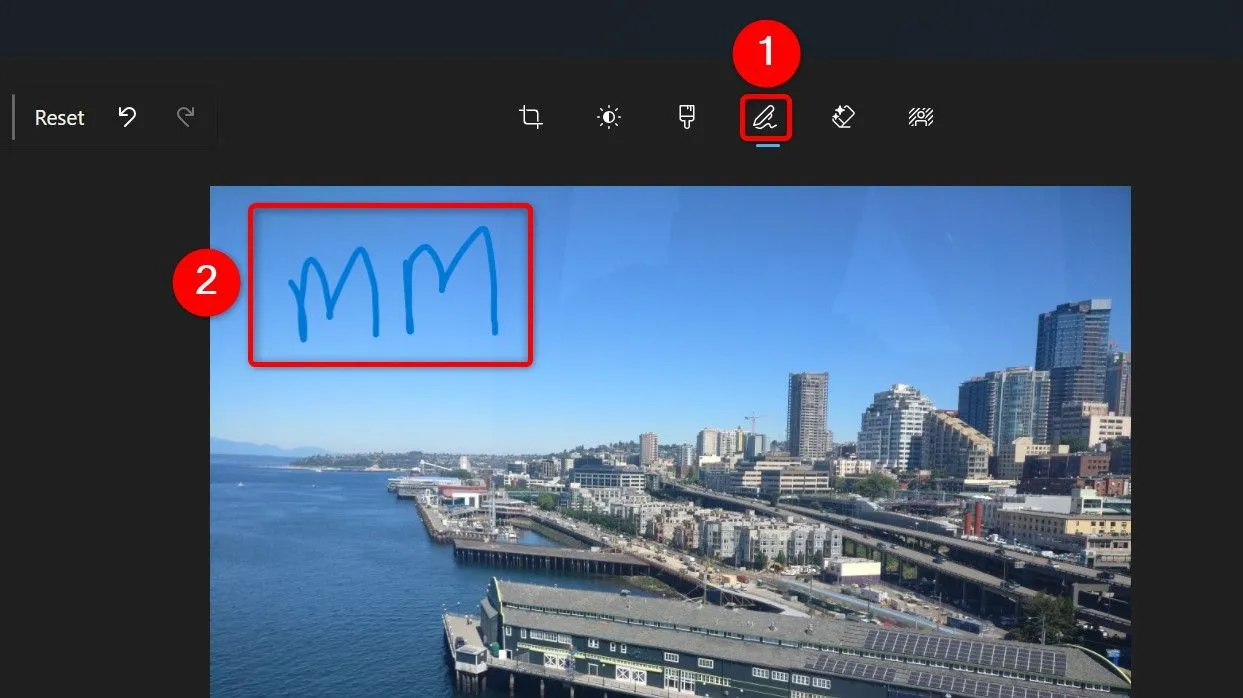 Sử dụng công cụ vẽ để tạo watermark trên ứng dụng Photos
Sử dụng công cụ vẽ để tạo watermark trên ứng dụng Photos - Lưu ảnh đã chỉnh sửa: Sau khi hoàn tất, nhấp vào Save Options (Tùy chọn Lưu) ở góc trên bên phải và chọn Save as Copy (Lưu bản sao) để không làm ảnh hưởng đến ảnh gốc.
 Lưu bản sao ảnh sau khi thêm watermark vẽ tay trong Photos
Lưu bản sao ảnh sau khi thêm watermark vẽ tay trong Photos - Trong cửa sổ Save As, chọn thư mục, đặt tên mới, chọn định dạng ảnh và nhấp Save.
Các phương pháp thêm Watermark chuyên nghiệp và nâng cao
Nếu bạn cần nhiều tùy chọn hơn như điều chỉnh độ trong suốt, chèn logo phức tạp hoặc muốn một công cụ mạnh mẽ hơn, các phần mềm chỉnh sửa ảnh chuyên dụng là lựa chọn lý tưởng.
Tận dụng GIMP để chèn Watermark chữ hoặc ảnh với độ mờ tùy chỉnh
GIMP (GNU Image Manipulation Program) là một phần mềm chỉnh sửa ảnh mã nguồn mở, miễn phí và mạnh mẽ, cung cấp nhiều tính năng tương tự Photoshop. Nó cho phép bạn thêm watermark cả dạng chữ và ảnh với khả năng tùy chỉnh độ trong suốt (opacity), mang lại sự chuyên nghiệp hơn.
Các bước thực hiện:
- Cài đặt GIMP: Truy cập trang web chính thức của GIMP (gimp.org), tải xuống và cài đặt ứng dụng trên PC của bạn.
- Mở ảnh bằng GIMP: Mở File Explorer, tìm ảnh của bạn, nhấp chuột phải và chọn Open With > GIMP.
- Lưu ý: Nếu không thấy GIMP trong menu Open With, hãy khởi động lại máy tính để làm mới menu ngữ cảnh.
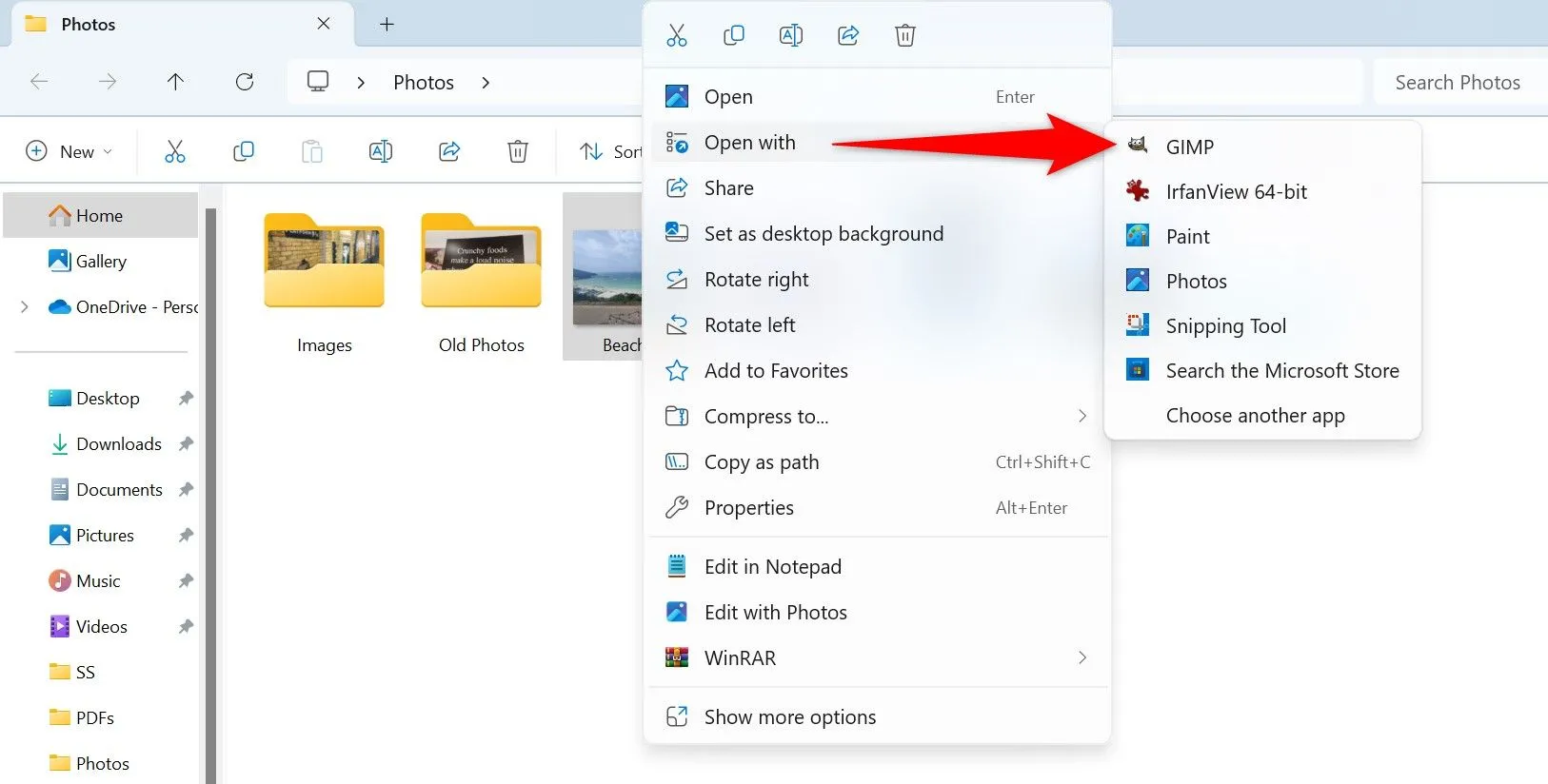 Mở ảnh bằng GIMP để chèn watermark
Mở ảnh bằng GIMP để chèn watermark
- Lưu ý: Nếu không thấy GIMP trong menu Open With, hãy khởi động lại máy tính để làm mới menu ngữ cảnh.
- Thêm watermark chữ:
- Trong bảng công cụ bên trái, nhấp vào Text Tool (biểu tượng chữ A) hoặc nhấn phím
T. - Nhấp vào vị trí trên ảnh bạn muốn thêm watermark và gõ văn bản.
- Sử dụng các tùy chọn định dạng để thay đổi font, kích thước, màu sắc và các hiệu ứng khác.
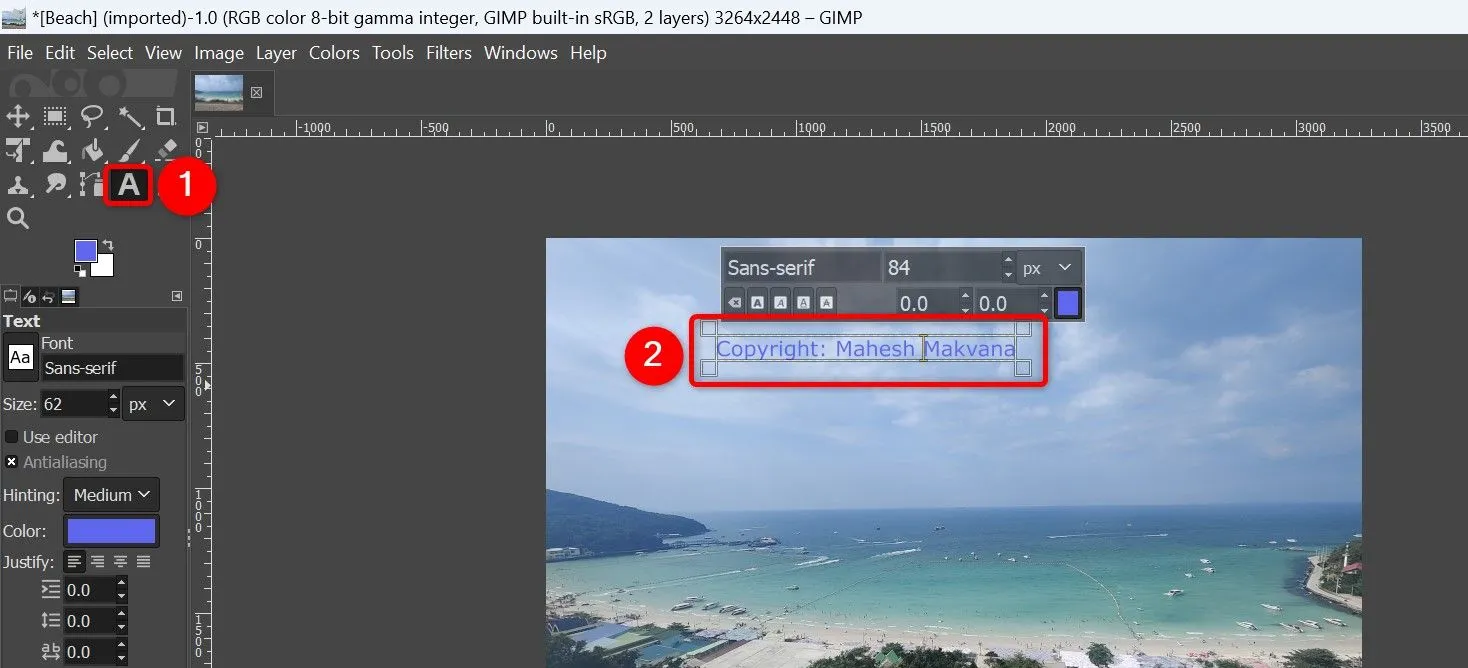 Tạo watermark chữ và tùy chỉnh trong phần mềm GIMP
Tạo watermark chữ và tùy chỉnh trong phần mềm GIMP
- Trong bảng công cụ bên trái, nhấp vào Text Tool (biểu tượng chữ A) hoặc nhấn phím
- Thêm watermark ảnh (logo):
- Từ thanh menu của GIMP, chọn File > Open as Layers (hoặc nhấn
Ctrl + Alt + O). - Chọn ảnh logo hoặc hình ảnh bạn muốn sử dụng làm watermark và nhấp Open. Ảnh này sẽ được thêm vào dưới dạng một lớp mới.
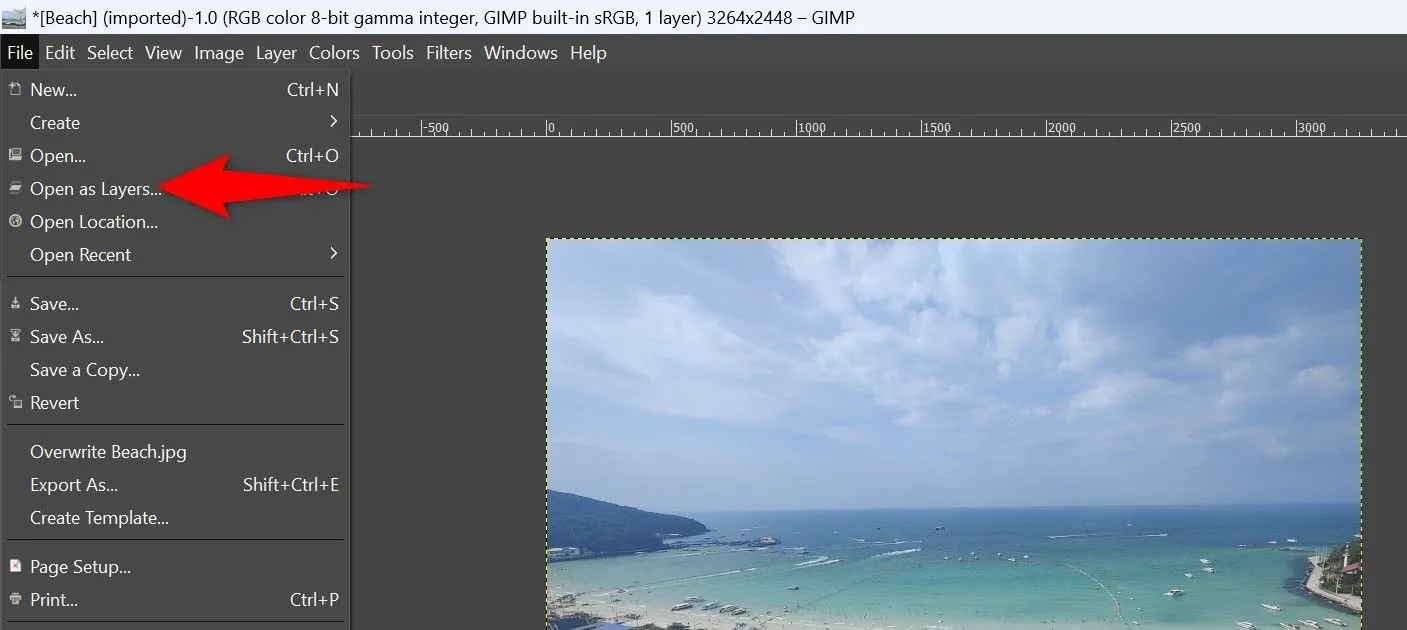 Chọn "Open as Layers" để thêm ảnh watermark trong GIMP
Chọn "Open as Layers" để thêm ảnh watermark trong GIMP - Bạn có thể di chuyển và thay đổi kích thước ảnh watermark này để đặt nó vào vị trí mong muốn trên ảnh gốc.
- Từ thanh menu của GIMP, chọn File > Open as Layers (hoặc nhấn
- Điều chỉnh độ trong suốt (Opacity):
- Để làm cho watermark (chữ hoặc ảnh) trông chuyên nghiệp hơn và không che mất nội dung chính, bạn có thể điều chỉnh độ mờ.
- Trong bảng Layers (Lớp) ở bên phải, chọn lớp watermark của bạn (lớp chứa văn bản hoặc ảnh watermark).
- Sử dụng tùy chọn Opacity (Độ mờ) để giảm độ trong suốt của watermark theo ý muốn.
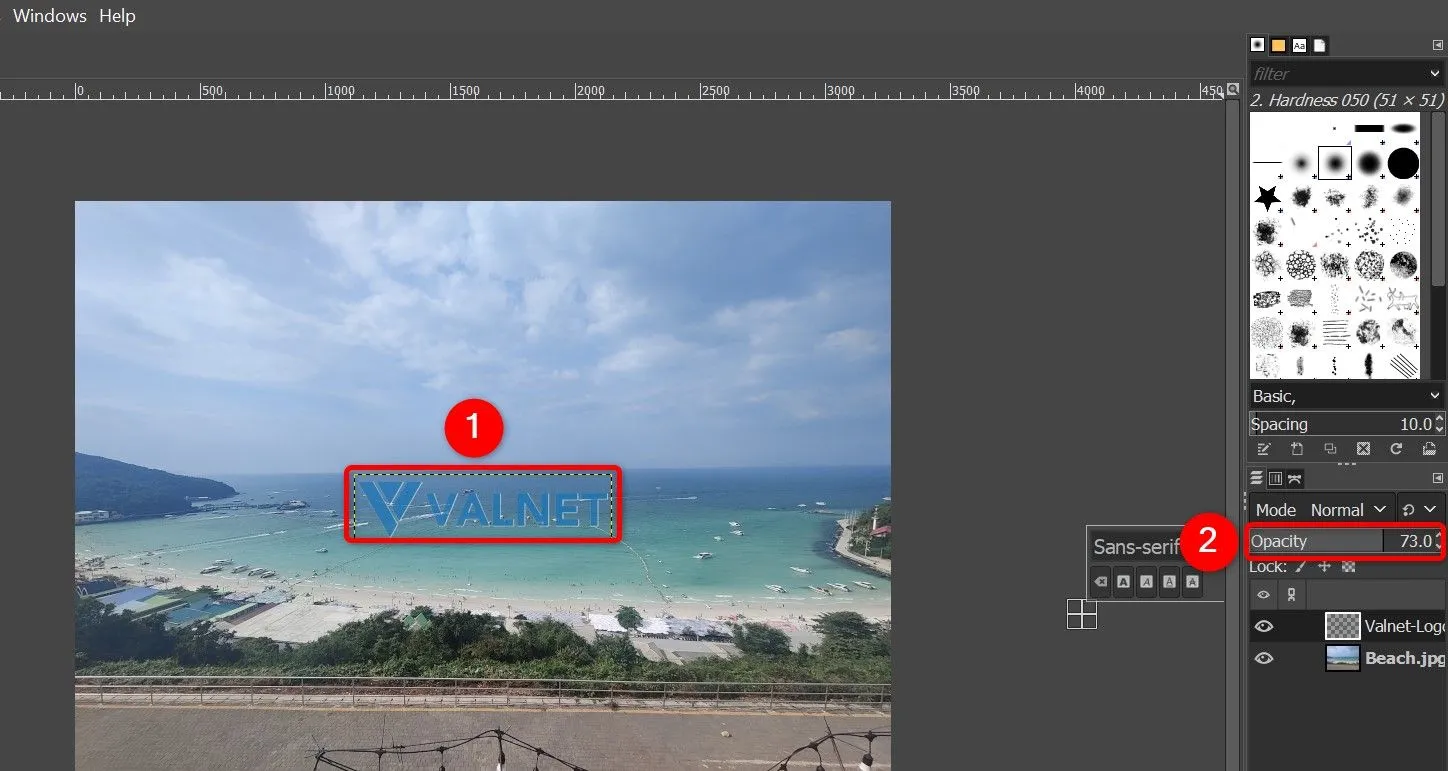 Điều chỉnh độ mờ (opacity) cho watermark ảnh trong GIMP
Điều chỉnh độ mờ (opacity) cho watermark ảnh trong GIMP
- Lưu ảnh đã chỉnh sửa:
- Vì GIMP coi ảnh đã chỉnh sửa là một dự án, bạn cần xuất nó ra định dạng hình ảnh thông thường. Chọn File > Export As (hoặc nhấn
Shift + Ctrl + E). - Trong cửa sổ Export Image, đặt tên cho ảnh, chọn thư mục lưu.
- Nhấp vào Select File Type (By Extension) và chọn định dạng ảnh (ví dụ: JPEG, PNG). Cuối cùng, nhấp Export.
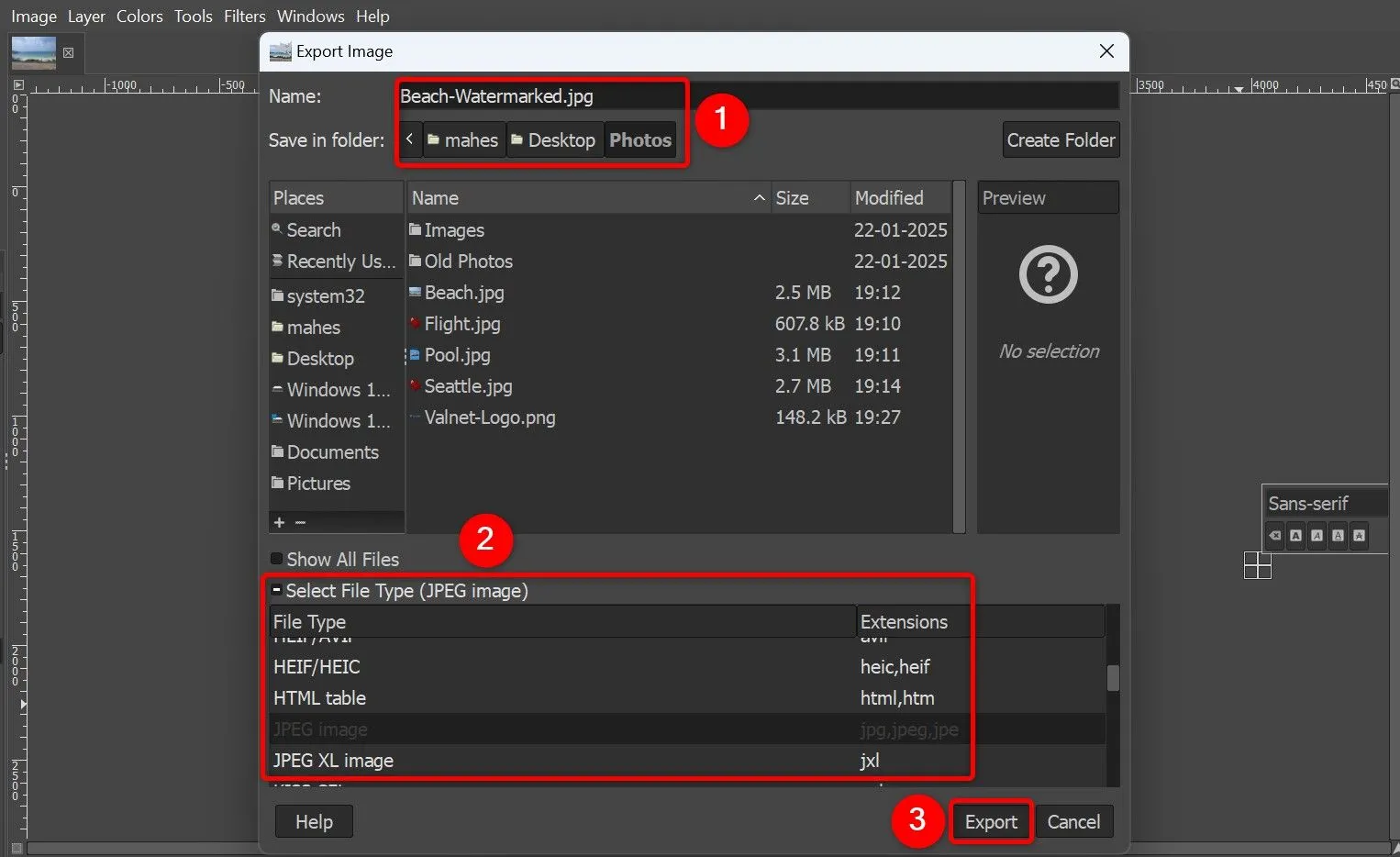 Xuất ảnh đã thêm watermark với các tùy chọn trong GIMP
Xuất ảnh đã thêm watermark với các tùy chọn trong GIMP
- Vì GIMP coi ảnh đã chỉnh sửa là một dự án, bạn cần xuất nó ra định dạng hình ảnh thông thường. Chọn File > Export As (hoặc nhấn
Chèn Watermark Online qua các công cụ web tiện lợi (iLoveIMG, Canva)
Nếu bạn không muốn cài đặt phần mềm hoặc chỉ cần thêm watermark một cách nhanh chóng trên bất kỳ thiết bị nào, các công cụ web là giải pháp hoàn hảo.
Khi nào nên dùng công cụ online?
- Bạn cần làm việc trên nhiều máy tính khác nhau.
- Bạn không muốn cài đặt phần mềm.
- Bạn chỉ cần thêm watermark cho một vài ảnh và không yêu cầu tính năng quá phức tạp.
Hướng dẫn với iLoveIMG:
iLoveIMG là một trang web miễn phí cung cấp nhiều công cụ xử lý ảnh trực tuyến, bao gồm cả tính năng thêm watermark.
- Truy cập iLoveIMG: Mở trình duyệt và truy cập trang iloveimg.com/watermark-image.
- Tải ảnh lên: Nhấp vào Select Images (Chọn ảnh) và chọn ảnh bạn muốn thêm watermark từ máy tính của mình.
- Thêm watermark: Sau khi ảnh được tải lên, ở cột bên phải, bạn sẽ thấy hai tùy chọn:
- Add Image (Thêm ảnh): Chọn tùy chọn này nếu bạn muốn sử dụng một logo hoặc ảnh khác làm watermark.
- Add Text (Thêm văn bản): Chọn tùy chọn này nếu bạn muốn thêm chữ làm watermark.
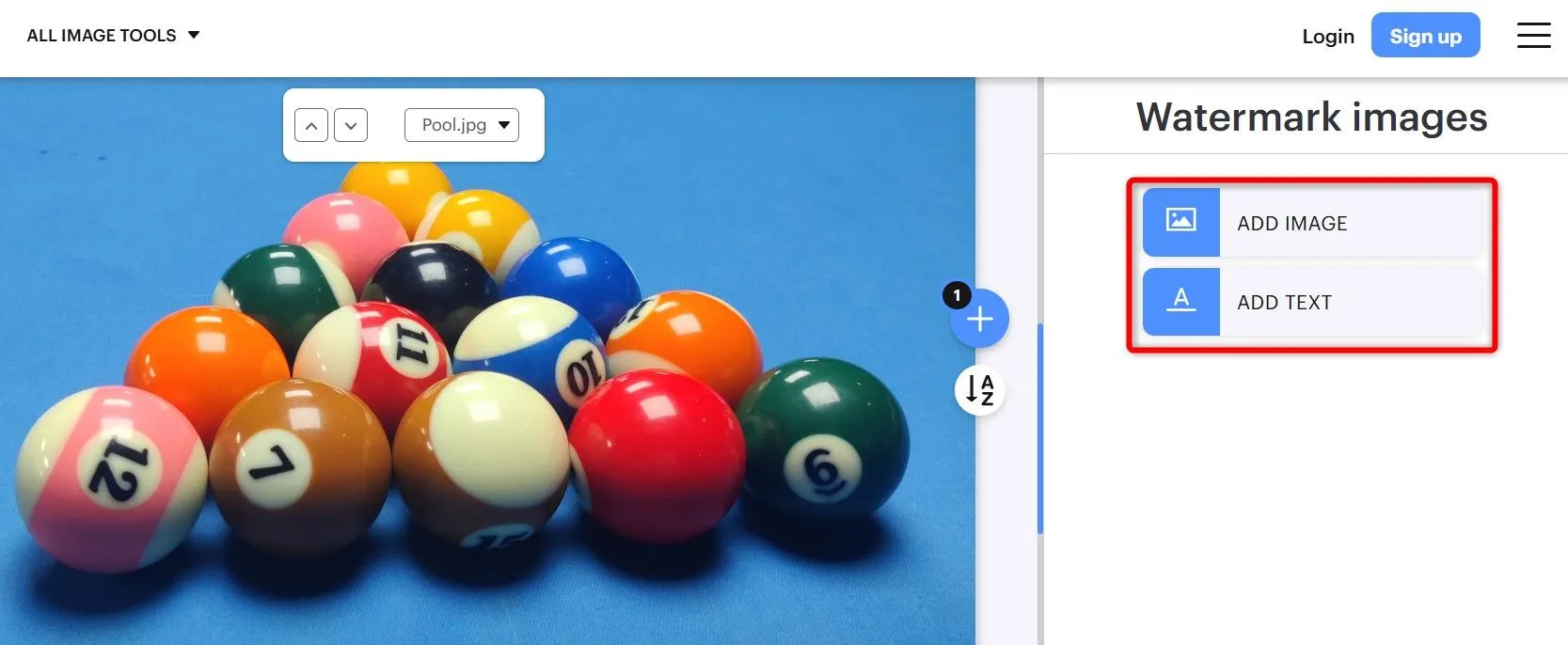 Giao diện iLoveIMG để chọn thêm watermark chữ hoặc ảnh
Giao diện iLoveIMG để chọn thêm watermark chữ hoặc ảnh
- Cấu hình watermark:
- Nếu chọn Add Image, tải lên file logo của bạn.
- Nếu chọn Add Text, nhập văn bản bạn muốn dùng làm watermark và sử dụng các tùy chọn định dạng (font, màu sắc, kích thước, độ trong suốt) để tùy chỉnh.
- Bạn cũng có thể kéo và thả watermark để điều chỉnh vị trí và kích thước trên ảnh.
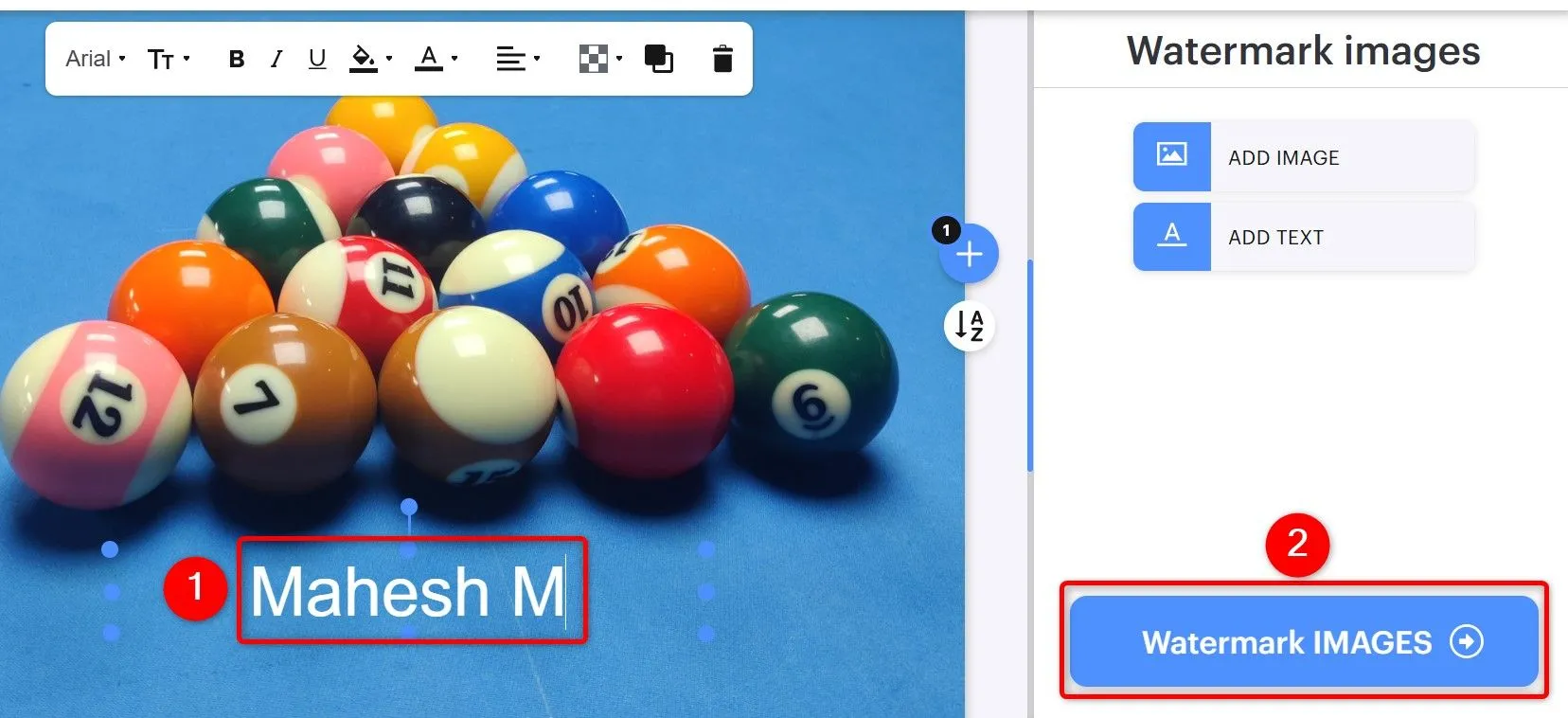 Áp dụng watermark chữ và vị trí trên iLoveIMG
Áp dụng watermark chữ và vị trí trên iLoveIMG
- Áp dụng và tải xuống: Sau khi đã thiết lập watermark ưng ý, nhấp vào Watermark Images (Chèn watermark vào ảnh) ở cuối thanh bên phải. Trên trang tiếp theo, nhấp vào Download Watermarked Images (Tải ảnh đã chèn watermark) để lưu ảnh về máy tính của bạn.
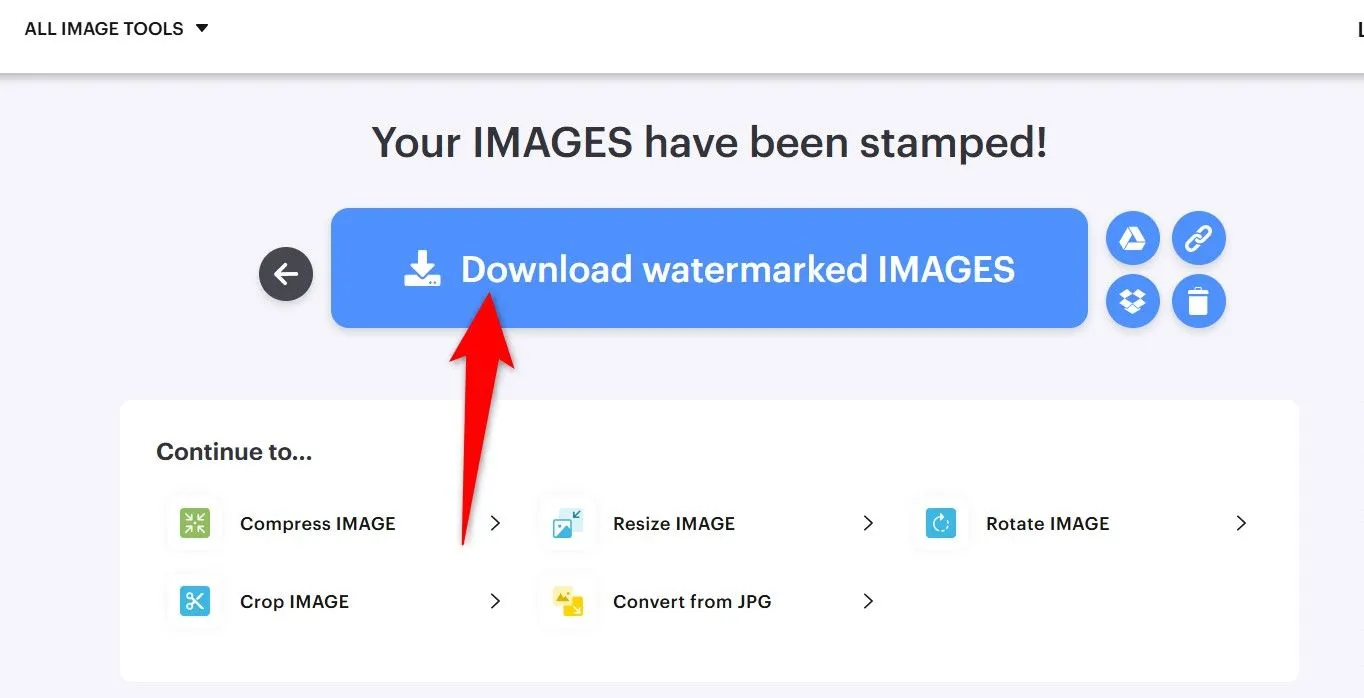 Nút tải xuống ảnh đã chèn watermark từ iLoveIMG
Nút tải xuống ảnh đã chèn watermark từ iLoveIMG
Gợi ý khác: Canva (canva.com/features/watermark-photos/) cũng là một lựa chọn tuyệt vời với giao diện kéo thả trực quan và nhiều tùy chọn thiết kế watermark sáng tạo.
Giải pháp tối ưu: Chèn Watermark hàng loạt cho nhiều ảnh cùng lúc
Nếu bạn có một lượng lớn ảnh cần thêm watermark (ví dụ: cho bộ sưu tập ảnh cưới, ảnh sự kiện, ảnh sản phẩm), việc thực hiện thủ công từng ảnh sẽ rất tốn thời gian. Các ứng dụng miễn phí hỗ trợ xử lý hàng loạt sẽ là cứu cánh của bạn.
Sử dụng FastStone Photo Resizer để thêm Watermark hiệu quả
FastStone Photo Resizer là một công cụ miễn phí, mạnh mẽ, cho phép bạn đổi kích thước, đổi tên, chuyển đổi định dạng và thêm watermark cho hàng loạt ảnh chỉ trong vài cú nhấp chuột.
Các bước thực hiện:
- Tải và cài đặt FastStone Photo Resizer: Truy cập trang faststone.org/FSResizerDetail.htm, tải xuống và cài đặt ứng dụng trên PC của bạn.
- Mở ứng dụng và thêm ảnh: Mở FastStone Photo Resizer. Ở khung bên trái, điều hướng đến thư mục chứa ảnh của bạn. Chọn các ảnh bạn muốn thêm watermark và nhấp Add All (Thêm tất cả) để đưa chúng vào danh sách xử lý.
- Bật tùy chọn nâng cao: Đánh dấu vào ô Use Advanced Options (Sử dụng tùy chọn nâng cao) và nhấp vào nút Advanced Options (Tùy chọn nâng cao).
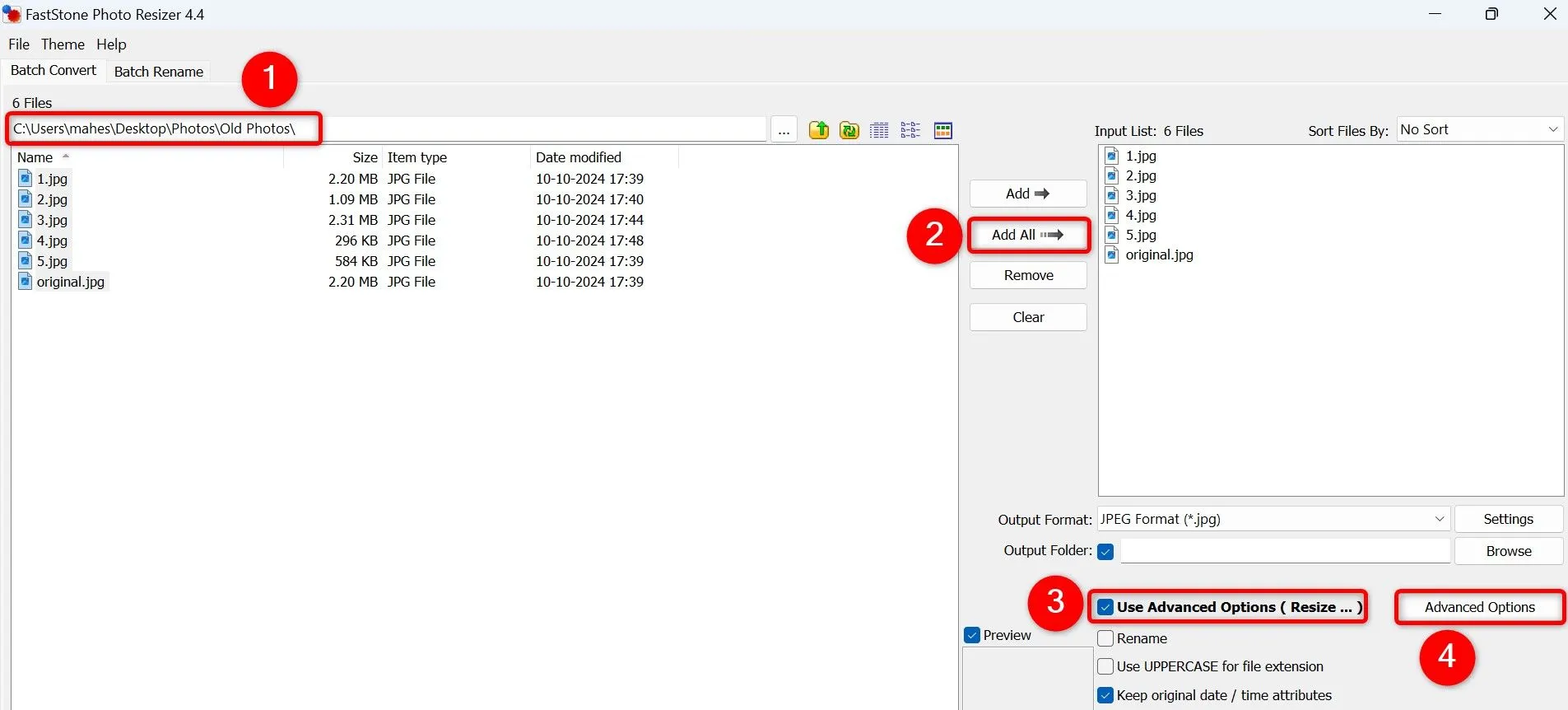 Thêm nhiều ảnh vào FastStone Photo Resizer để xử lý hàng loạt
Thêm nhiều ảnh vào FastStone Photo Resizer để xử lý hàng loạt - Thêm watermark chữ:
- Trong cửa sổ Advanced Options, chuyển sang tab Text (Văn bản).
- Đánh dấu vào ô Add Text (Thêm văn bản).
- Gõ văn bản bạn muốn làm watermark vào trường văn bản. Bạn có thể tùy chỉnh font, màu sắc, kích thước, vị trí và độ trong suốt của chữ.
- Nhấp OK để xác nhận.
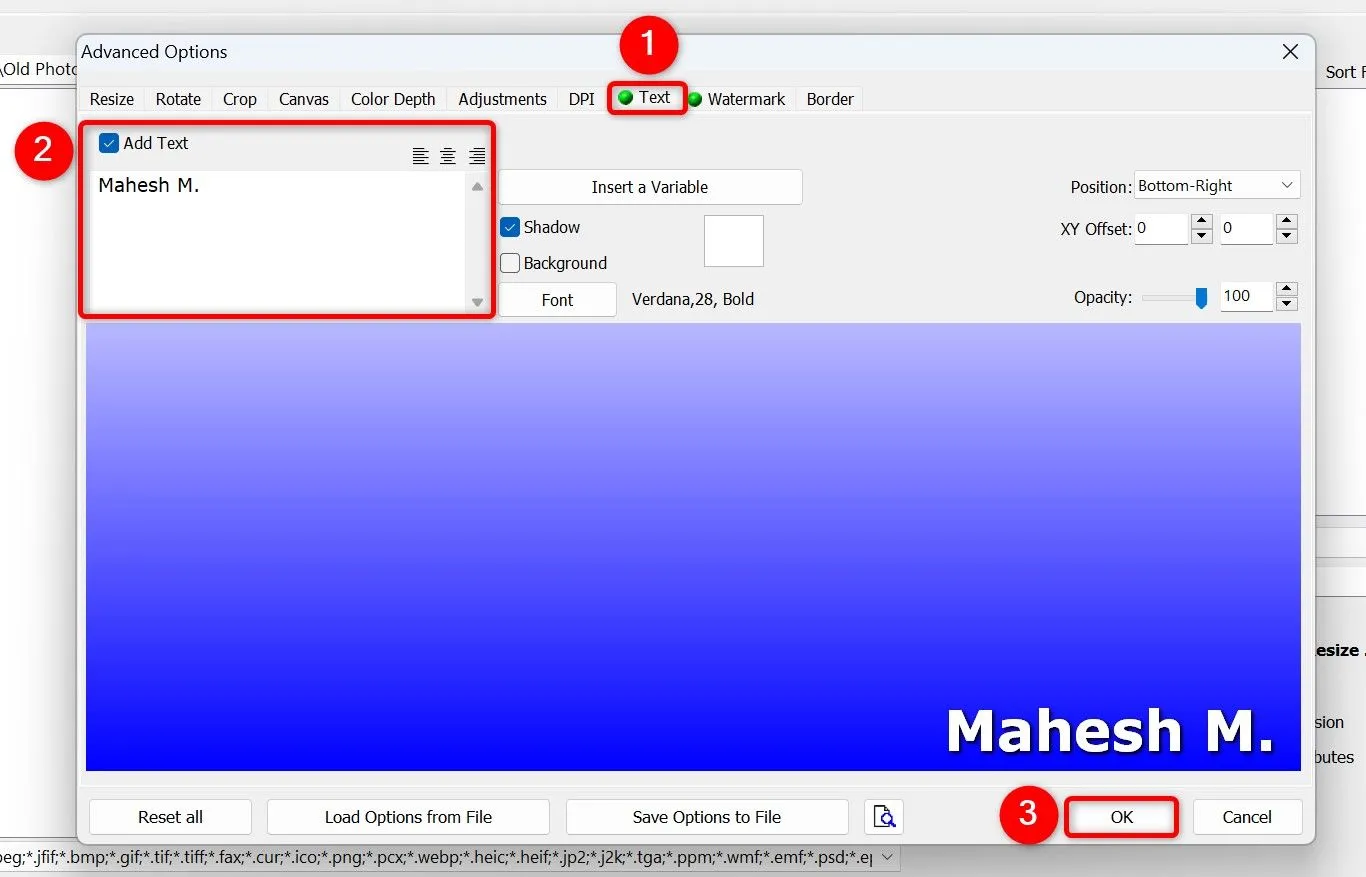 Cấu hình watermark chữ trong FastStone Photo Resizer
Cấu hình watermark chữ trong FastStone Photo Resizer
- Thêm watermark ảnh (logo):
- Trong cửa sổ Advanced Options, chuyển sang tab Watermark.
- Đánh dấu vào ô Add Watermark (Thêm Watermark).
- Nhấp vào trường Watermark Image (Ảnh Watermark) và chọn file ảnh logo của bạn.
- Cấu hình vị trí, độ trong suốt (Opacity) và các tùy chọn khác cho logo.
- Nhấp OK để xác nhận.
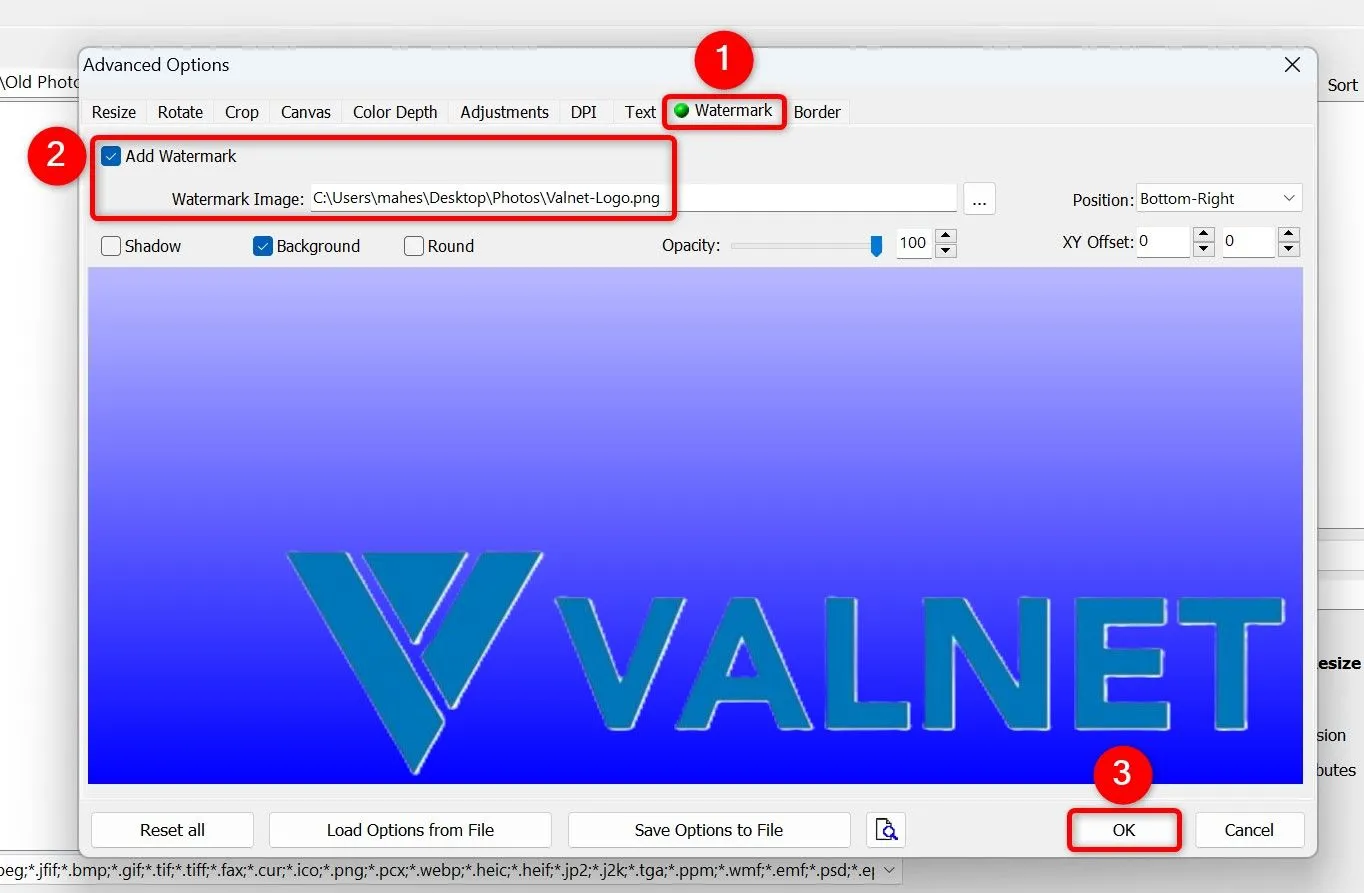 Thêm watermark ảnh và điều chỉnh độ mờ trong FastStone Photo Resizer
Thêm watermark ảnh và điều chỉnh độ mờ trong FastStone Photo Resizer
- Bắt đầu chuyển đổi: Trở lại cửa sổ chính của FastStone Photo Resizer, ở góc dưới bên phải, nhấp vào Convert (Chuyển đổi). Ứng dụng sẽ bắt đầu thêm watermark vào tất cả các ảnh đã chọn và lưu chúng vào thư mục đích (bạn có thể cấu hình thư mục đầu ra trước khi nhấn Convert).
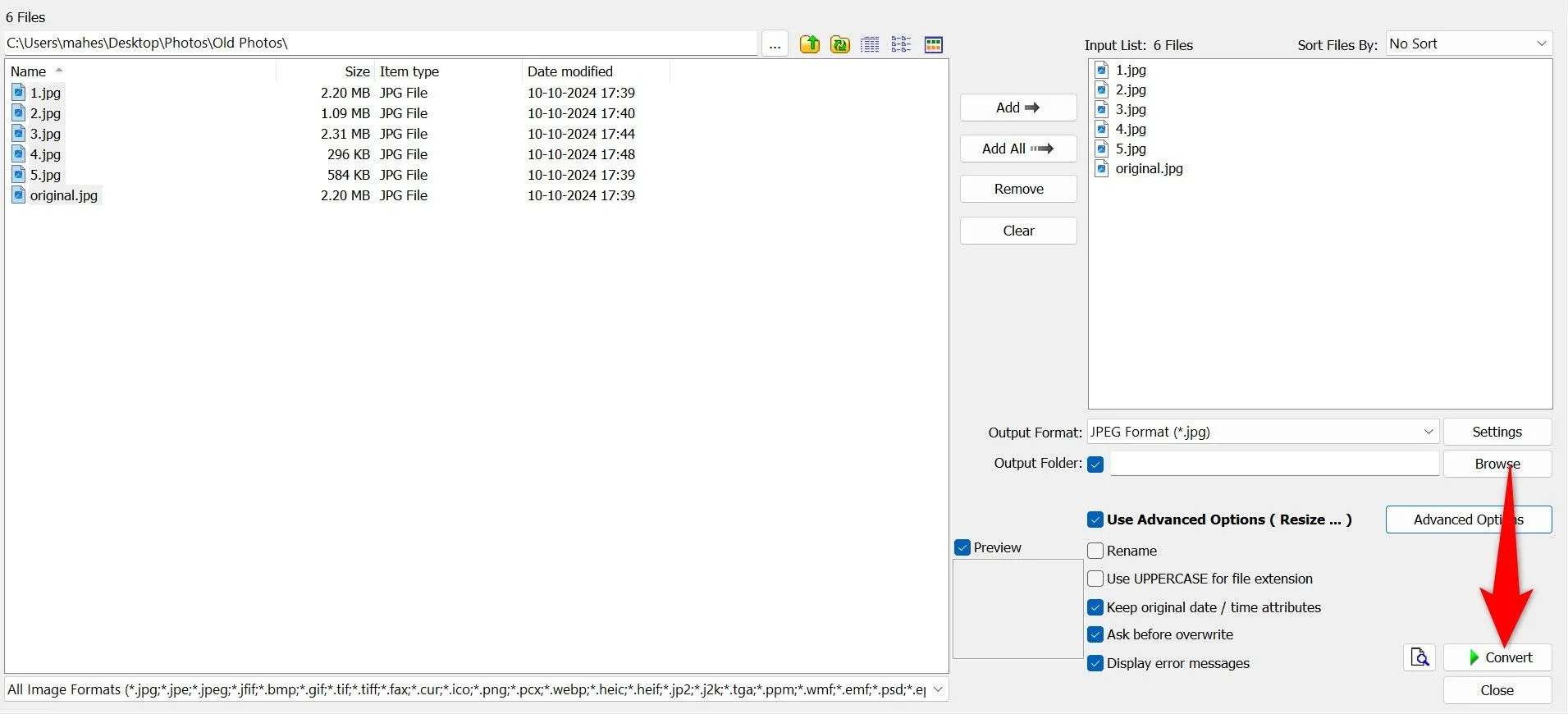 Bắt đầu quá trình chèn watermark hàng loạt trong FastStone Photo Resizer
Bắt đầu quá trình chèn watermark hàng loạt trong FastStone Photo Resizer
Gợi ý khác: IrfanView (irfanview.com) cũng là một trình xem ảnh mạnh mẽ với tính năng xử lý hàng loạt tương tự, rất hữu ích cho việc thêm watermark.
Kết luận
Việc thêm watermark vào ảnh là một bước quan trọng để bảo vệ bản quyền và nhận diện thương hiệu trong môi trường kỹ thuật số đầy rẫy sự sao chép. Như thichcongnghe.net đã trình bày, có rất nhiều phương pháp và công cụ khác nhau để bạn thực hiện điều này trên Windows 11, từ những lựa chọn đơn giản và nhanh chóng với Paint hay Photos, đến các phần mềm mạnh mẽ như GIMP cho phép tùy chỉnh nâng cao, hay các dịch vụ trực tuyến tiện lợi như iLoveIMG, Canva. Đặc biệt, đối với những ai cần xử lý số lượng lớn ảnh, các công cụ batch như FastStone Photo Resizer sẽ giúp bạn tiết kiệm đáng kể thời gian và công sức.
Hãy cân nhắc nhu cầu và mức độ phức tạp mà bạn mong muốn để lựa chọn phương pháp phù hợp nhất. Dù bạn là một nhiếp ảnh gia chuyên nghiệp hay chỉ là người dùng cá nhân muốn bảo vệ những kỷ niệm, việc trang bị kiến thức về cách thêm watermark chắc chắn sẽ mang lại nhiều lợi ích. Đừng chần chừ, hãy bắt đầu bảo vệ những hình ảnh giá trị của bạn ngay hôm nay!
Bạn có công cụ yêu thích nào để thêm watermark không? Hay có mẹo nào hay muốn chia sẻ? Hãy để lại bình luận bên dưới để cùng thichcongnghe.net trao đổi và học hỏi nhé!